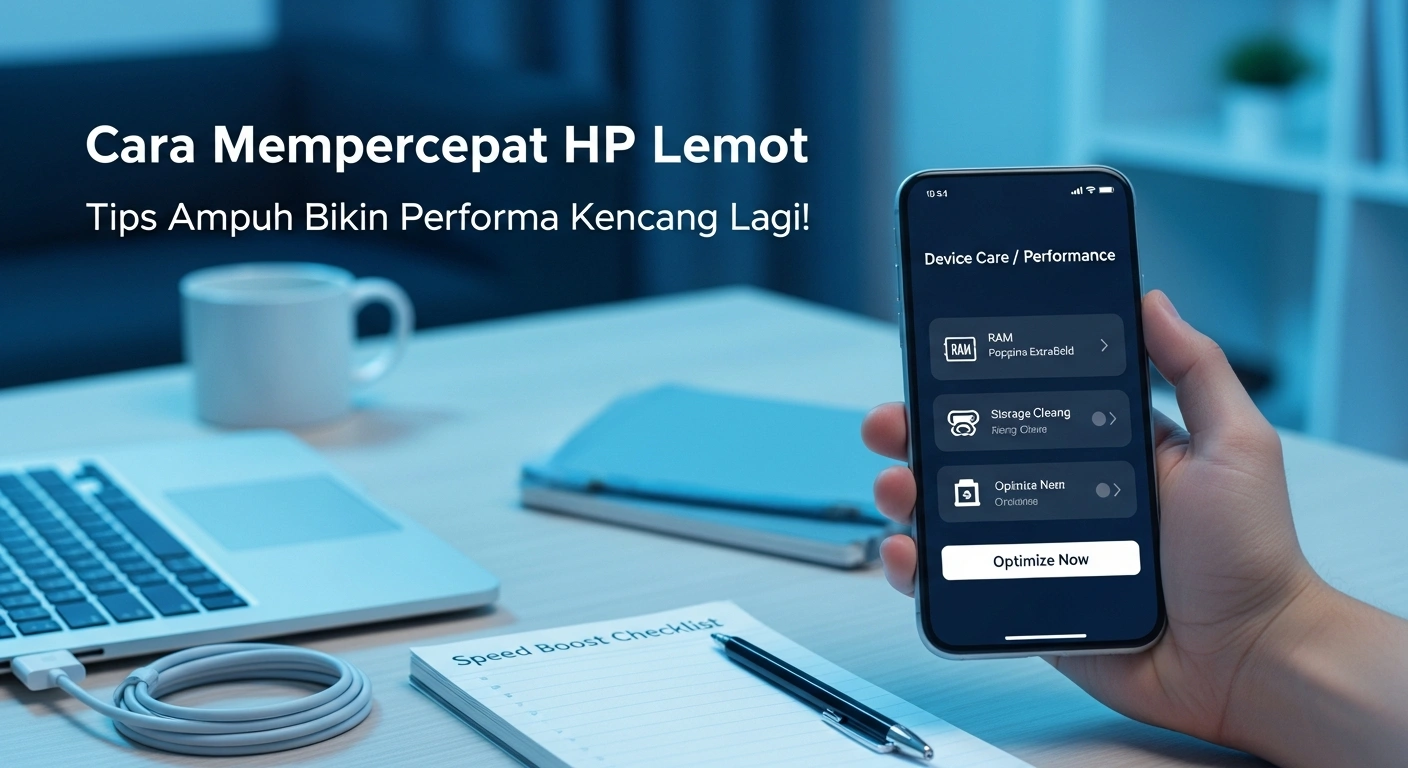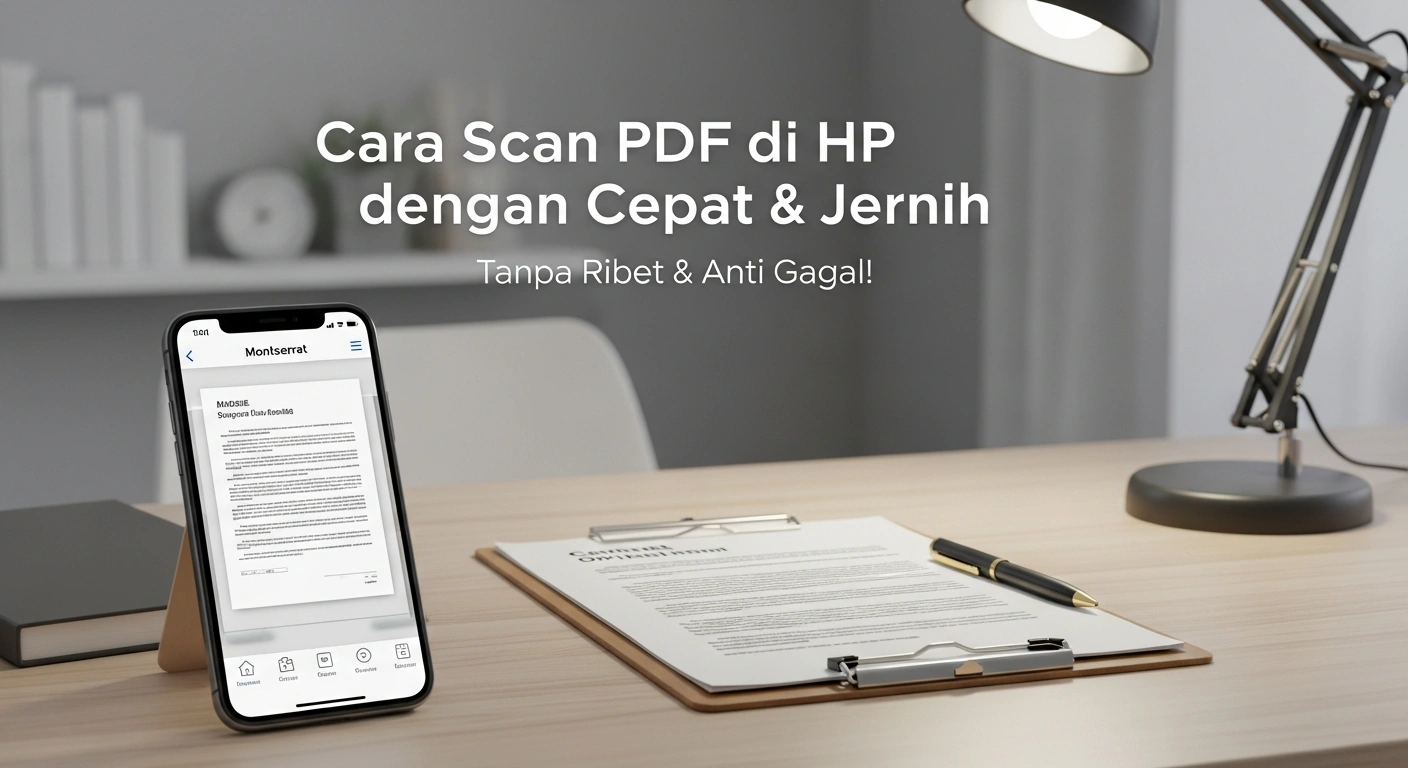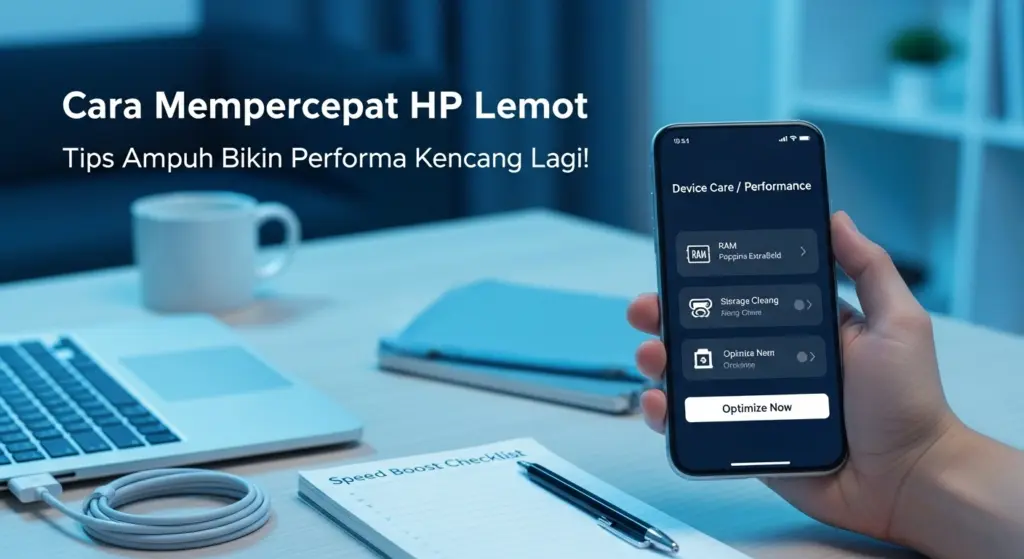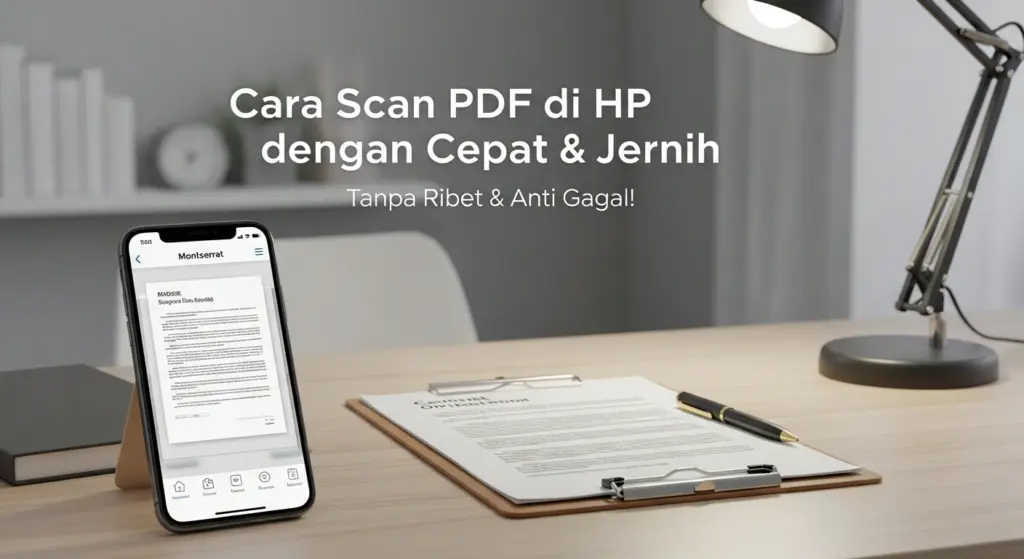teknokeun.com – Cara convert pdf ke word yang diproteksi – Pernahkah Anda mendapati file PDF yang diproteksi dan ingin mengubahnya ke format Word? Terkadang, kita perlu mengedit konten dalam PDF, tetapi perlindungan yang diterapkan menghalangi kita. Tenang, Anda tidak sendirian! Banyak orang menghadapi masalah serupa. Artikel ini akan membahas cara mengonversi PDF yang diproteksi ke Word dengan mudah dan efektif.
Kami akan mengulas berbagai metode konversi, tools yang tersedia, dan tips yang berguna untuk mengatasi kendala yang mungkin muncul. Siap untuk membuka kunci file PDF yang diproteksi dan mengeditnya dengan bebas? Mari kita mulai!

Memahami Perlindungan PDF
Sebelum kita membahas cara mengonversi PDF yang diproteksi, mari kita pahami dulu apa itu perlindungan PDF dan jenis-jenisnya. Perlindungan PDF adalah fitur keamanan yang diterapkan pada dokumen PDF untuk mencegah akses atau modifikasi yang tidak sah. Fitur ini sering digunakan untuk melindungi konten sensitif, seperti dokumen hukum, laporan keuangan, atau desain produk.
Jenis-Jenis Perlindungan PDF
Ada beberapa jenis perlindungan PDF yang umum ditemukan, masing-masing dengan tingkat keamanan dan fitur yang berbeda. Berikut adalah beberapa contohnya:
- Password untuk Membuka Dokumen: Jenis perlindungan paling dasar. Pengguna harus memasukkan password yang benar untuk membuka dan melihat konten PDF.
- Password untuk Modifikasi: Selain password untuk membuka dokumen, terdapat juga password untuk mengedit atau mengubah konten PDF.
- Pembatasan Cetak dan Salin: Fitur ini membatasi pengguna untuk mencetak atau menyalin konten PDF.
- Enkripsi: Enkripsi merupakan metode yang lebih canggih untuk melindungi PDF. Data dalam PDF dienkripsi, sehingga hanya pengguna yang memiliki kunci dekripsi yang dapat mengaksesnya.
Contoh Penerapan Perlindungan PDF
Perlindungan PDF dapat diterapkan dalam berbagai skenario, seperti:
- Dokumen Hukum: Untuk melindungi kerahasiaan dan mencegah modifikasi dokumen hukum yang penting.
- Laporan Keuangan: Untuk melindungi informasi keuangan sensitif dari akses yang tidak sah.
- Desain Produk: Untuk mencegah pencurian desain produk yang belum diluncurkan.
- Materi Pelatihan: Untuk membatasi akses materi pelatihan hanya untuk karyawan tertentu.
Perbandingan Jenis Perlindungan PDF
| Jenis Perlindungan | Fitur | Tingkat Keamanan |
|---|---|---|
| Password untuk Membuka Dokumen | Membutuhkan password untuk membuka dokumen. | Rendah |
| Password untuk Modifikasi | Membutuhkan password untuk membuka dan mengubah konten PDF. | Sedang |
| Pembatasan Cetak dan Salin | Membatasi pengguna untuk mencetak atau menyalin konten PDF. | Sedang |
| Enkripsi | Menenkripsi data dalam PDF. | Tinggi |
Metode Konversi PDF Terproteksi: Cara Convert Pdf Ke Word Yang Diproteksi
Konversi PDF terproteksi ke Word bisa jadi tantangan, karena file tersebut memiliki lapisan keamanan yang mencegah akses mudah ke kontennya. Namun, dengan metode yang tepat, Anda dapat mengatasi kendala ini dan mengubah file PDF terproteksi menjadi format Word yang dapat diedit.
Menggunakan Software Konversi PDF
Software konversi PDF khusus dirancang untuk menangani berbagai jenis file PDF, termasuk yang terproteksi. Software ini umumnya memiliki fitur yang memungkinkan Anda untuk menghapus password atau bypass proteksi pada file PDF sebelum mengonversinya ke Word. Beberapa software populer yang dapat Anda gunakan:
- Adobe Acrobat Pro: Software ini adalah solusi yang handal untuk mengonversi PDF terproteksi. Dengan fitur “Remove Security,” Anda dapat menghapus password dan mengonversi file PDF ke Word dengan mudah.
- Nitro Pro: Software ini menawarkan berbagai fitur untuk mengedit dan mengonversi PDF, termasuk kemampuan untuk menghapus password dan mengonversi file PDF terproteksi ke Word.
- PDFelement: Software ini menyediakan antarmuka yang ramah pengguna dan menawarkan fitur untuk mengonversi PDF terproteksi ke Word. Anda dapat memilih untuk menghapus password atau bypass proteksi sebelum melakukan konversi.
Untuk menggunakan software konversi PDF, Anda perlu:
- Buka software konversi PDF yang Anda pilih.
- Impor file PDF terproteksi ke dalam software.
- Masukkan password yang benar untuk membuka file PDF.
- Pilih format output sebagai Word (.doc atau .docx).
- Klik tombol “Convert” atau “Save As” untuk memulai proses konversi.
Kelebihan dari metode ini adalah:
- Tingkat akurasi konversi yang tinggi, khususnya dengan software berbayar seperti Adobe Acrobat Pro.
- Mampu mempertahankan format dan layout asli PDF.
- Beberapa software menyediakan fitur tambahan seperti pengeditan teks dan gambar dalam file Word yang dihasilkan.
Kekurangannya:
- Membutuhkan biaya untuk membeli software berbayar.
- Beberapa software mungkin tidak kompatibel dengan semua jenis proteksi PDF.
Menggunakan Metode Online
Beberapa situs web menawarkan layanan konversi PDF terproteksi ke Word secara online. Layanan ini biasanya gratis atau memiliki versi berbayar dengan fitur tambahan. Situs web seperti Smallpdf, PDF2Go, dan OnlineOCR.net dapat membantu Anda mengonversi file PDF terproteksi.
Cara menggunakan layanan konversi PDF online:
- Buka situs web layanan konversi PDF online yang Anda pilih.
- Unggah file PDF terproteksi ke situs web.
- Masukkan password yang benar untuk membuka file PDF.
- Pilih format output sebagai Word (.doc atau .docx).
- Klik tombol “Convert” atau “Start Conversion” untuk memulai proses konversi.
- Unduh file Word yang dihasilkan.
Kelebihan dari metode ini:
- Mudah digunakan dan tidak memerlukan instalasi software.
- Beberapa layanan menawarkan versi gratis yang dapat digunakan untuk konversi sederhana.
Kekurangannya:
- Keamanan data mungkin menjadi masalah, karena Anda harus mengunggah file PDF ke situs web pihak ketiga.
- Kualitas konversi mungkin tidak sebaik software berbayar.
- Beberapa layanan memiliki batasan ukuran file atau jumlah konversi gratis per bulan.
Menggunakan Metode Manual, Cara convert pdf ke word yang diproteksi
Jika Anda tidak memiliki akses ke software konversi PDF atau tidak ingin menggunakan layanan online, Anda dapat mencoba metode manual untuk mengonversi file PDF terproteksi ke Word. Metode ini melibatkan penyalinan dan penempelan konten dari file PDF ke dokumen Word baru.
Langkah-langkahnya:
- Buka file PDF terproteksi dan masukkan password yang benar.
- Pilih teks yang ingin Anda salin.
- Tekan Ctrl+C untuk menyalin teks yang dipilih.
- Buka dokumen Word baru.
- Tekan Ctrl+V untuk menempelkan teks yang disalin.
Metode ini cukup sederhana dan tidak memerlukan software atau layanan tambahan. Namun, kekurangannya:
- Membutuhkan waktu yang lama untuk menyalin dan menempelkan semua konten, terutama untuk file PDF yang panjang.
- Format dan layout asli PDF mungkin tidak terjaga dengan baik.
- Gambar dan tabel dalam file PDF mungkin tidak disalin dengan benar.
Penggunaan Tools dan Software
Nah, sekarang kita akan membahas tentang tools dan software yang bisa kamu gunakan untuk mengonversi PDF terproteksi ke Word. Ada banyak pilihan yang tersedia, dan masing-masing memiliki fitur dan keunggulannya sendiri.
Rekomendasi Tools dan Software
Berikut adalah beberapa rekomendasi tools dan software yang bisa kamu gunakan untuk mengonversi PDF terproteksi ke Word:
- Adobe Acrobat Pro DC: Software ini merupakan solusi lengkap untuk mengelola dokumen PDF, termasuk membuka, mengedit, dan mengonversi PDF terproteksi. Adobe Acrobat Pro DC memiliki fitur canggih yang memungkinkan kamu untuk mengonversi PDF terproteksi ke Word dengan mempertahankan format asli, termasuk gambar, tabel, dan tata letak. Software ini tersedia dalam versi berbayar dan berlangganan.
- Nitro Pro: Nitro Pro adalah software alternatif untuk Adobe Acrobat Pro DC. Software ini menawarkan fitur yang mirip dengan Adobe Acrobat Pro DC, termasuk kemampuan untuk mengonversi PDF terproteksi ke Word. Nitro Pro juga memiliki antarmuka yang mudah digunakan dan tersedia dalam versi berbayar.
- PDFelement: PDFelement adalah software yang dirancang khusus untuk mengedit dan mengonversi PDF. Software ini memiliki fitur yang lengkap, termasuk kemampuan untuk mengonversi PDF terproteksi ke Word dengan mempertahankan format asli. PDFelement tersedia dalam versi berbayar dan gratis.
- Smallpdf: Smallpdf adalah situs web online yang menawarkan berbagai layanan terkait PDF, termasuk konversi PDF terproteksi ke Word. Smallpdf mudah digunakan dan tidak memerlukan instalasi. Layanan ini tersedia dalam versi gratis dan berbayar.
- iLovePDF: iLovePDF adalah situs web online yang menawarkan berbagai layanan terkait PDF, termasuk konversi PDF terproteksi ke Word. iLovePDF mudah digunakan dan tidak memerlukan instalasi. Layanan ini tersedia dalam versi gratis dan berbayar.
Perbandingan Fitur, Harga, dan Kemudahan Penggunaan
| Tools/Software | Fitur Utama | Harga | Kemudahan Penggunaan |
|---|---|---|---|
| Adobe Acrobat Pro DC | Fitur lengkap untuk mengelola PDF, termasuk membuka, mengedit, dan mengonversi PDF terproteksi. | Berbayar (versi berlangganan dan pembelian) | Mudah digunakan dengan antarmuka yang intuitif. |
| Nitro Pro | Fitur mirip dengan Adobe Acrobat Pro DC, termasuk kemampuan untuk mengonversi PDF terproteksi ke Word. | Berbayar | Mudah digunakan dengan antarmuka yang intuitif. |
| PDFelement | Fitur lengkap untuk mengedit dan mengonversi PDF, termasuk kemampuan untuk mengonversi PDF terproteksi ke Word. | Berbayar dan gratis | Mudah digunakan dengan antarmuka yang sederhana. |
| Smallpdf | Situs web online yang menawarkan berbagai layanan terkait PDF, termasuk konversi PDF terproteksi ke Word. | Gratis dan berbayar | Sangat mudah digunakan tanpa instalasi. |
| iLovePDF | Situs web online yang menawarkan berbagai layanan terkait PDF, termasuk konversi PDF terproteksi ke Word. | Gratis dan berbayar | Sangat mudah digunakan tanpa instalasi. |
Tips dan Trik Tambahan
Setelah kamu berhasil mengonversi PDF ke Word, ada beberapa hal yang perlu kamu perhatikan untuk memastikan hasil konversi sesuai dengan harapan. Berikut beberapa tips dan trik tambahan yang bisa kamu gunakan.
Memverifikasi Hasil Konversi
Setelah proses konversi selesai, penting untuk memverifikasi hasil konversi untuk memastikan akurasi dan kualitasnya. Berikut beberapa cara yang bisa kamu gunakan:
- Periksa tata letak dan format: Pastikan semua elemen seperti teks, tabel, gambar, dan header/footer dikonversi dengan benar dan sesuai dengan layout asli PDF.
- Periksa isi teks: Pastikan semua teks dikonversi dengan benar, termasuk font, ukuran, dan warna.
- Periksa tabel dan gambar: Pastikan semua tabel dan gambar dikonversi dengan benar dan sesuai dengan layout asli PDF.
- Periksa header dan footer: Pastikan semua header dan footer dikonversi dengan benar dan sesuai dengan layout asli PDF.
Mengatasi Masalah Konversi
Terkadang, proses konversi PDF ke Word bisa mengalami masalah. Berikut beberapa masalah umum yang mungkin terjadi dan cara mengatasinya:
- Teks yang tidak terbaca: Hal ini bisa terjadi karena format PDF yang tidak kompatibel atau pengaturan konversi yang tidak tepat. Untuk mengatasi masalah ini, kamu bisa mencoba menggunakan software konversi PDF ke Word yang berbeda atau mengubah pengaturan konversi.
- Tabel yang tidak terstruktur: Masalah ini bisa terjadi karena tabel di PDF tidak terstruktur dengan baik. Untuk mengatasi masalah ini, kamu bisa mencoba menggunakan software konversi PDF ke Word yang mendukung pengenalan tabel atau mengubah format tabel di PDF sebelum melakukan konversi.
- Gambar yang hilang: Masalah ini bisa terjadi karena gambar di PDF tidak tertanam dengan benar. Untuk mengatasi masalah ini, kamu bisa mencoba menanamkan gambar di PDF sebelum melakukan konversi atau menggunakan software konversi PDF ke Word yang mendukung pengenalan gambar.
Kesimpulan Akhir
Mengonversi PDF yang diproteksi ke Word memang membutuhkan sedikit usaha ekstra, tetapi dengan panduan yang tepat, prosesnya bisa jauh lebih mudah. Pilihlah metode yang paling sesuai dengan kebutuhan Anda, dan jangan ragu untuk mencoba berbagai tools untuk menemukan yang terbaik. Ingat, kunci utama adalah memahami jenis perlindungan PDF yang Anda hadapi dan memilih pendekatan yang tepat untuk mengatasinya.
Informasi Penting & FAQ
Apakah semua metode konversi dapat diterapkan pada semua jenis perlindungan PDF?
Tidak semua metode konversi efektif untuk semua jenis perlindungan PDF. Beberapa metode mungkin lebih cocok untuk jenis perlindungan tertentu.
Bagaimana cara mengetahui jenis perlindungan PDF yang diterapkan pada file saya?
Anda dapat mencoba membuka file PDF dengan berbagai software pembaca PDF. Jika software tersebut menampilkan pesan kesalahan atau pembatasan akses, kemungkinan file tersebut diproteksi.
Apakah konversi PDF terproteksi ke Word selalu menghasilkan hasil yang sempurna?
Tidak selalu. Terkadang, format atau konten asli PDF mungkin tidak dapat dikonversi secara sempurna ke Word. Anda mungkin perlu melakukan penyesuaian manual setelah konversi.